Välkommen
Välkommen till Dell
- Lägg beställningar snabbt och enkelt
- Visa beställningar och kontrollera leveransstatus
- Skapa och kom åt en lista över dina produkter
- Hantera dina webbplatser, produkter och kontakter på produktnivå från Dell EMC med hjälp av företagsadministration.
Artikelnummer: 000124905
Come arrestare e avviare i servizi in Dell Security Management Server Virtual
Sammanfattning: È possibile arrestare o avviare i servizi Dell Security Management Server Virtual attenendosi a queste istruzioni.
Artikelns innehåll
Symptom
Questo articolo descrive come arrestare e avviare i servizi in Dell Security Management Server Virtual (in precedenza Dell Data Protection | Virtual Edition).
Prodotti interessati:
- Dell Security Management Server Virtual
- Dell Data Protection | Virtual Edition
Orsak
Non applicabile
Upplösning
I servizi Dell Security Management Server Virtual possono essere interrotti e avviati per:
- Modifiche al server
- Manutenzione
- Risoluzione dei problemi
Il processo di arresto e avvio dei servizi Dell Security Management Server Virtual varia tra la versione 11.3.0 e successive. Da v10.2.13 a 11.2.0, da v10.2.10 a 10.2.12, da v10.1.0 a 10.2.9, da v9.11.0 a 10.0.0 e v9.10.1 e versioni precedenti. Cliccare sulla versione appropriata per la procedura specifica. Per informazioni sull'identificazione della versione, consultare Come identificare la versione del server Dell Data Security/Dell Data Protection.
v11.3.0 e versioni successive
Un amministratore Dell Security Management Server Virtual può arrestare i servizi o avviare i servizi. Per maggiori informazioni, cliccare sull'attività appropriata.
- Accedere alla console di amministrazione di Dell Enterprise Server Virtual.

- Le credenziali predefinite per Dell Security Management Server Virtual sono le seguenti:
- Nome utente:
delluser - Password:
delluser
- Nome utente:
- Un amministratore può modificare la password predefinita all'interno del menu dell'appliance virtuale del prodotto.
- In Main Menu, selezionare Basic Configuration e premere Invio.
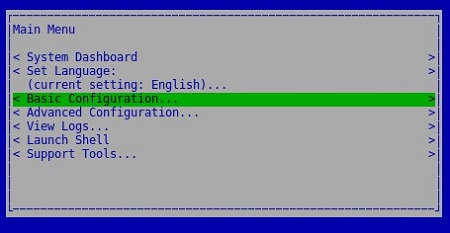
- Selezionare Stop Application e premere Invio.

- Selezionare Yes, quindi premere INVIO.
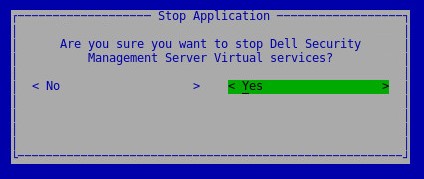
- L'interruzione dei servizi potrebbe richiedere alcuni minuti. Una volta che i servizi sono stati arrestati completamente, tutti i servizi mostrano lo stato Stopped.

- Accedere alla console di amministrazione di Dell Enterprise Server Virtual.

- Le credenziali predefinite per Dell Security Management Server Virtual sono le seguenti:
- Nome utente:
delluser - Password:
delluser
- Nome utente:
- Un amministratore può modificare la password predefinita all'interno del menu dell'appliance virtuale del prodotto.
- In Main Menu, selezionare Basic Configuration e premere Invio.
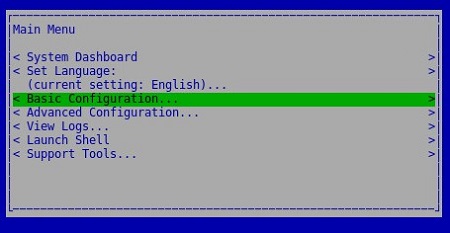
- Selezionare Start Application e premere Invio.
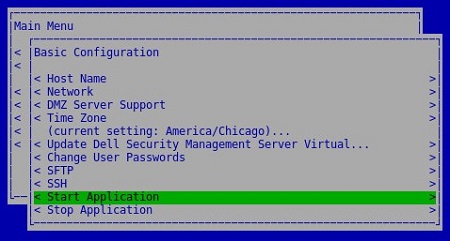
- Selezionare Yes, quindi premere INVIO.
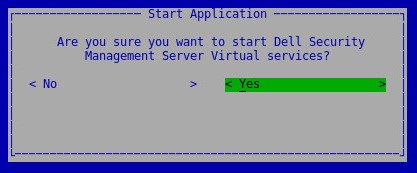
- L'avvio dei servizi potrebbe richiedere alcuni minuti. Una volta avviati completamente i servizi, tutti i servizi mostrano lo stato Running.
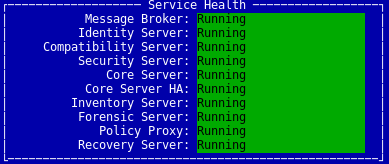
da v10.2.13 a 11.2.0
Un amministratore Dell Security Management Server Virtual può arrestare i servizi o avviare i servizi. Per maggiori informazioni, cliccare sull'attività appropriata.
- Accedere alla console di amministrazione di Dell Enterprise Server Virtual.

- Le credenziali predefinite per Dell Security Management Server Virtual sono le seguenti:
- Nome utente:
delluser - Password:
delluser
- Nome utente:
- Un amministratore può modificare la password predefinita all'interno del menu dell'appliance virtuale del prodotto.
- In Main Menu, selezionare Basic Configuration e premere Invio.
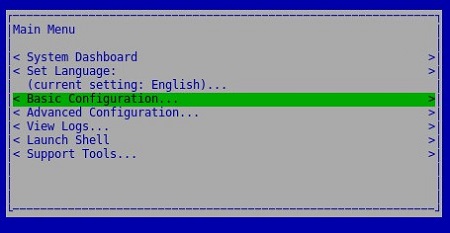
- Selezionare Stop Application e premere Invio.

- Selezionare Yes, quindi premere INVIO.
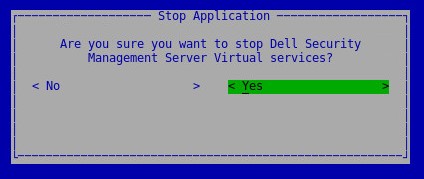
- L'interruzione dei servizi potrebbe richiedere alcuni minuti. Una volta che i servizi sono stati arrestati completamente, tutti i servizi mostrano lo stato Stopped.
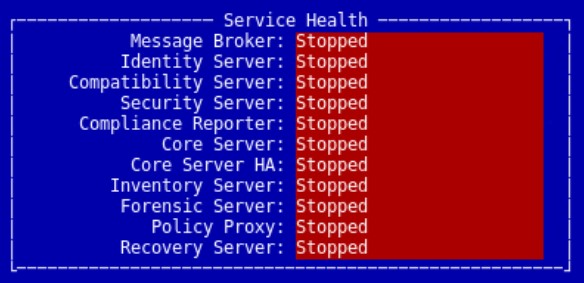
- Accedere alla console di amministrazione di Dell Enterprise Server Virtual.

- Le credenziali predefinite per Dell Security Management Server Virtual sono le seguenti:
- Nome utente:
delluser - Password:
delluser
- Nome utente:
- Un amministratore può modificare la password predefinita all'interno del menu dell'appliance virtuale del prodotto.
- In Main Menu, selezionare Basic Configuration e premere Invio.
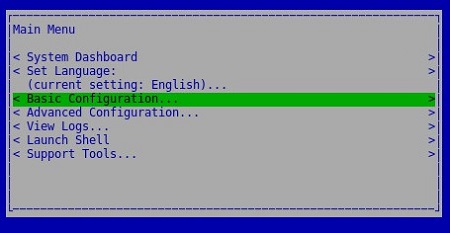
- Selezionare Start Application e premere Invio.

- Selezionare Yes, quindi premere INVIO.
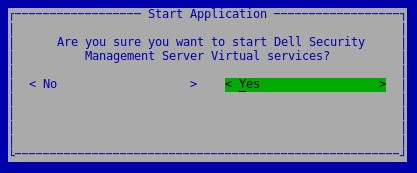
- L'avvio dei servizi potrebbe richiedere alcuni minuti. Una volta avviati completamente i servizi, tutti i servizi mostrano lo stato Running.
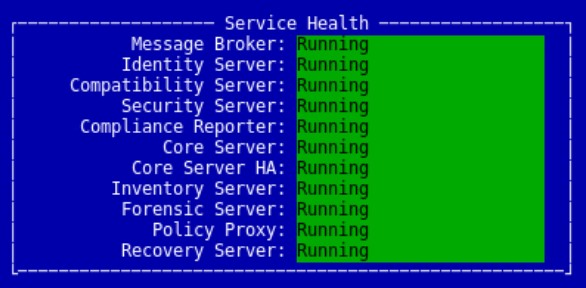
Da v10.2.10 a 10.2.12
Un amministratore Dell Security Management Server Virtual può arrestare i servizi o avviare i servizi. Per maggiori informazioni, cliccare sull'attività appropriata.
- Accedere alla console di amministrazione di Dell Enterprise Server Virtual.

- Le credenziali predefinite per Dell Security Management Server Virtual sono le seguenti:
- Nome utente:
delluser - Password:
delluser
- Nome utente:
- Un amministratore può modificare la password predefinita all'interno del menu dell'appliance virtuale del prodotto.
- In Main Menu, selezionare Basic Configuration e premere Invio.
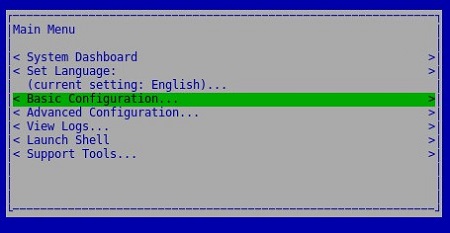
- Selezionare Stop Application e premere Invio.

- Selezionare Yes, quindi premere INVIO.
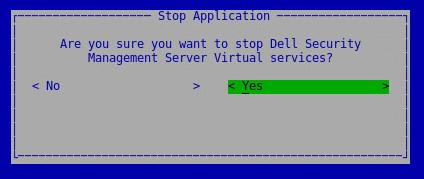
- L'interruzione dei servizi potrebbe richiedere alcuni minuti. Una volta che i servizi sono stati arrestati completamente, tutti i servizi mostrano lo stato Stopped.
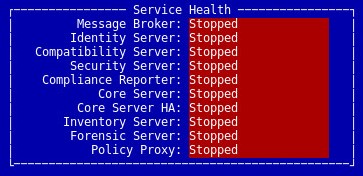
- Accedere alla console di amministrazione di Dell Enterprise Server Virtual.

- Le credenziali predefinite per Dell Security Management Server Virtual sono le seguenti:
- Nome utente:
delluser - Password:
delluser
- Nome utente:
- Un amministratore può modificare la password predefinita all'interno del menu dell'appliance virtuale del prodotto.
- In Main Menu, selezionare Basic Configuration e premere Invio.
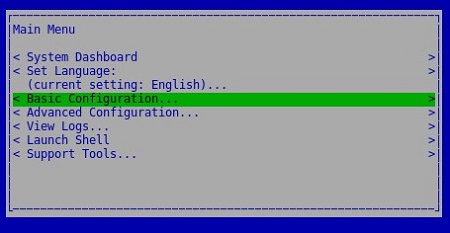
- Selezionare Start Application e premere Invio.

- Selezionare Yes, quindi premere INVIO.
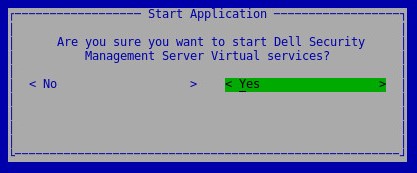
- L'avvio dei servizi potrebbe richiedere alcuni minuti. Una volta avviati completamente i servizi, tutti i servizi mostrano lo stato Running.
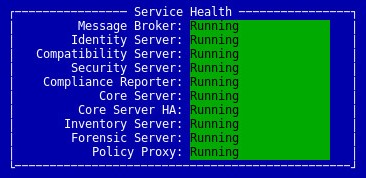
Da 10.1.0 a 10.2.9
Un amministratore Dell Security Management Server Virtual può arrestare i servizi o avviare i servizi. Per maggiori informazioni, cliccare sull'attività appropriata.
- Accedere alla console di amministrazione di Dell Enterprise Server Virtual.

- Le credenziali predefinite per Dell Security Management Server Virtual sono le seguenti:
- Nome utente:
delluser - Password:
delluser
- Nome utente:
- Un amministratore può modificare la password predefinita all'interno del menu dell'appliance virtuale del prodotto.
- In Main Menu, selezionare Basic Configuration e premere Invio.
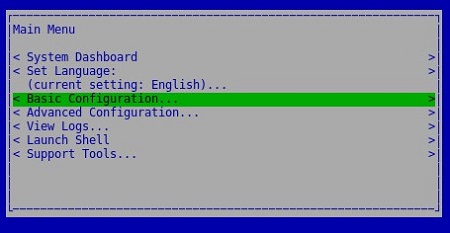
- Selezionare Stop Application e premere Invio.
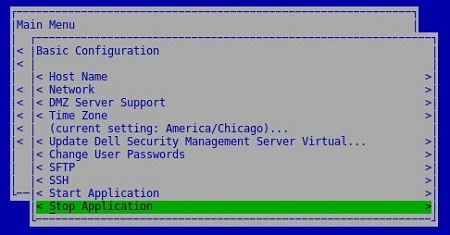
- Selezionare Yes, quindi premere INVIO.
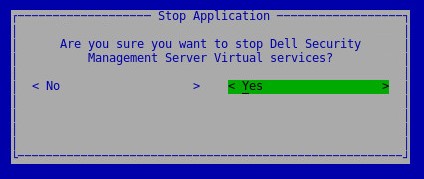
- L'interruzione dei servizi potrebbe richiedere alcuni minuti. Una volta che i servizi sono stati arrestati completamente, tutti i servizi mostrano lo stato Stopped.
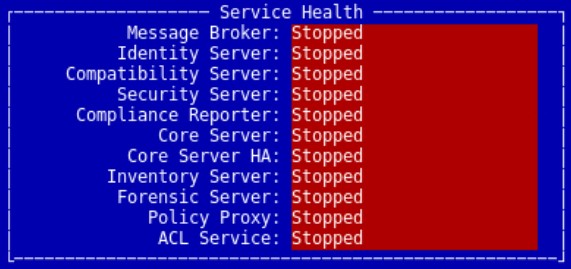
- Accedere alla console di amministrazione di Dell Enterprise Server Virtual.

- Le credenziali predefinite per Dell Security Management Server Virtual sono le seguenti:
- Nome utente:
delluser - Password:
delluser
- Nome utente:
- Un amministratore può modificare la password predefinita all'interno del menu dell'appliance virtuale del prodotto.
- In Main Menu, selezionare Basic Configuration e premere Invio.
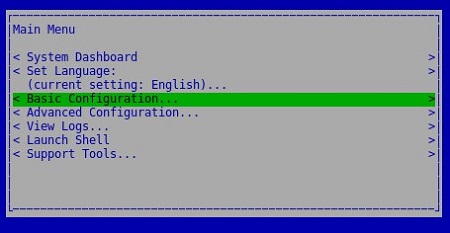
- Selezionare Start Application e premere Invio.
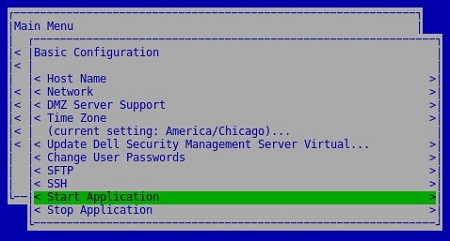
- Selezionare Yes, quindi premere INVIO.
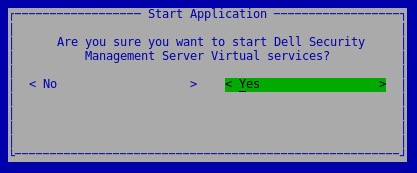
- L'avvio dei servizi potrebbe richiedere alcuni minuti. Una volta avviati completamente i servizi, tutti i servizi mostrano lo stato Running.

Da 9.11.0 a 10.0.0
Un amministratore Dell Security Management Server Virtual può arrestare i servizi o avviare i servizi. Per maggiori informazioni, cliccare sull'attività appropriata.
- Accedere alla console di amministrazione di Dell Enterprise Server Virtual.

- Le credenziali predefinite per Dell Security Management Server Virtual sono le seguenti:
- Nome utente:
delluser - Password:
delluser
- Nome utente:
- Un amministratore può modificare la password predefinita all'interno del menu dell'appliance virtuale del prodotto.
- In Main Menu, selezionare Basic Configuration e premere Invio.
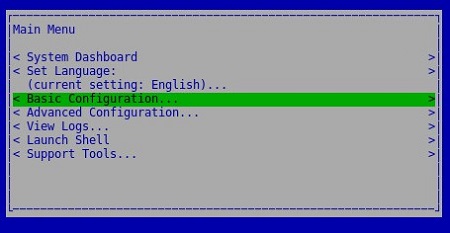
- Selezionare Stop Application e premere Invio.
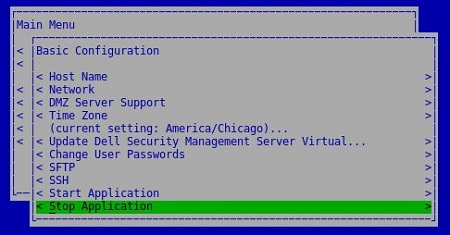
- Selezionare Yes, quindi premere INVIO.
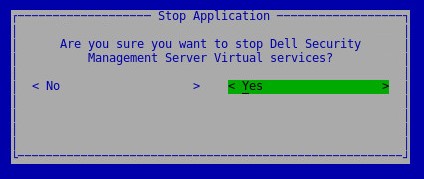
- L'interruzione dei servizi potrebbe richiedere alcuni minuti. Una volta che i servizi sono stati arrestati completamente, tutti i servizi mostrano lo stato Stopped.
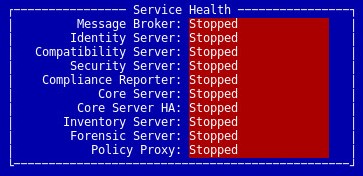
- Accedere alla console di amministrazione di Dell Enterprise Server Virtual.

- Le credenziali predefinite per Dell Security Management Server Virtual sono le seguenti:
- Nome utente:
delluser - Password:
delluser
- Nome utente:
- Un amministratore può modificare la password predefinita all'interno del menu dell'appliance virtuale del prodotto.
- In Main Menu, selezionare Basic Configuration e premere Invio.
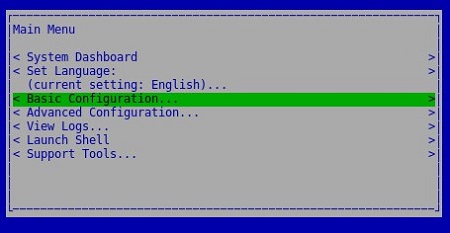
- Selezionare Start Application e premere Invio.
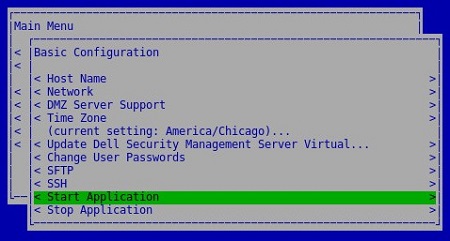
- Selezionare Yes, quindi premere INVIO.
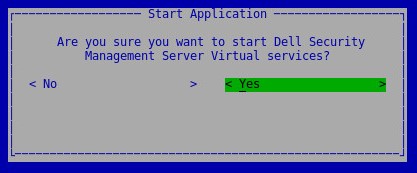
- L'avvio dei servizi potrebbe richiedere alcuni minuti. Una volta avviati completamente i servizi, tutti i servizi mostrano lo stato Running.
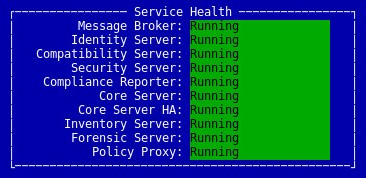
v9.10 e versioni precedenti
Un amministratore Dell Security Management Server Virtual può arrestare i servizi o avviare i servizi. Per maggiori informazioni, cliccare sull'attività appropriata.
- Accedere alla console di amministrazione di Dell Enterprise Server Virtual.

- Le credenziali predefinite per Dell Security Management Server Virtual sono le seguenti:
- Nome utente:
ddpuser - Password:
ddpuser
- Nome utente:
- Un amministratore può modificare la password predefinita all'interno del menu dell'appliance virtuale del prodotto.
- In Main Menu, selezionare Basic Configuration e premere Invio.
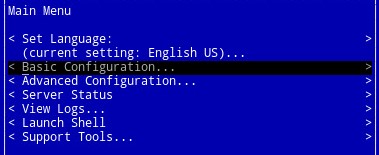
- Selezionare Stop Application e premere Invio.
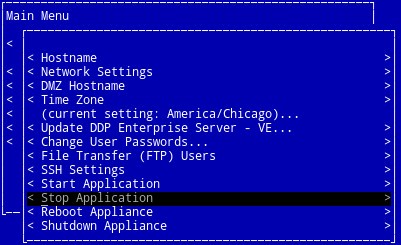
- Selezionare Yes, quindi premere INVIO.
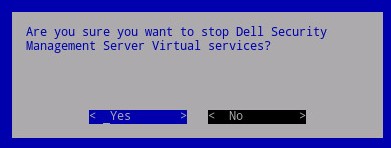
- L'interruzione dei servizi potrebbe richiedere alcuni minuti. Una volta che i servizi sono stati arrestati completamente, tutti i servizi mostrano lo stato Stopped.
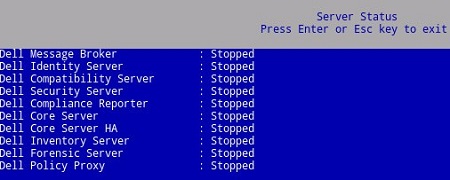
- Accedere alla console di amministrazione di Dell Enterprise Server Virtual.

- Le credenziali predefinite per Dell Security Management Server Virtual sono le seguenti:
- Nome utente:
ddpuser - Password:
ddpuser
- Nome utente:
- Un amministratore può modificare la password predefinita all'interno del menu dell'appliance virtuale del prodotto.
- In Main Menu, selezionare Basic Configuration e premere Invio.
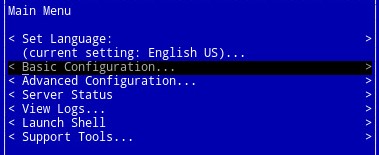
- Selezionare Start Application e premere Invio.
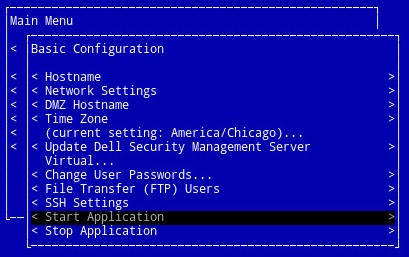
- Selezionare Yes, quindi premere INVIO.
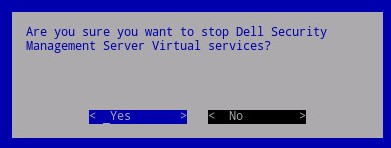
- L'avvio dei servizi potrebbe richiedere alcuni minuti. Una volta avviati completamente i servizi, tutti i servizi mostrano lo stato Running.
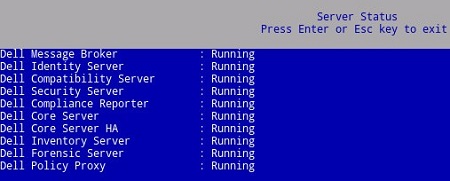
Per contattare il supporto, consultare l'articolo Numeri di telefono internazionali del supporto di Dell Data Security.
Accedere a TechDirect per generare una richiesta di supporto tecnico online.
Per ulteriori approfondimenti e risorse accedere al forum della community Dell Security.
Ytterligare information
Videor
Artikelegenskaper
Berörd produkt
Dell Encryption
Senaste publiceringsdatum
28 apr. 2023
Version
14
Artikeltyp
Solution